Скачать Microsoft Excel для Windows 10: установка, настройка и сравнение версий
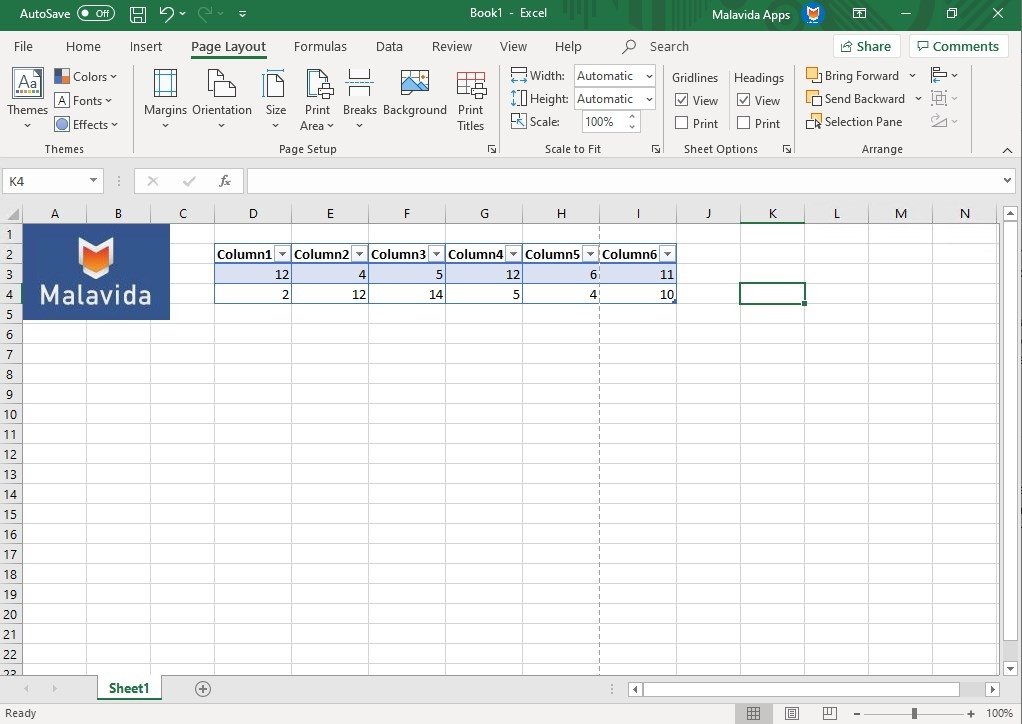
В этой статье мы рассмотрим, как скачать Microsoft Excel для операционной системы Windows 10, а также разберем основные этапы установки и настройки программы. Вы узнаете о различных способах получения Excel, включая загрузку с официального сайта Microsoft, использование бесплатной онлайн-версии и приобретение подписки на Microsoft 365. Мы также обсудим системные требования, которые необходимо учитывать перед установкой, и расскажем, как настроить программу для комфортной работы. В завершение статьи вы найдете сравнение бесплатной и платной версий Excel, чтобы выбрать наиболее подходящий вариант для ваших задач.
Способы скачивания Microsoft Excel для Windows 10
Microsoft Excel — это мощный инструмент для работы с электронными таблицами, который пользуется огромной популярностью среди пользователей. Для установки программы на Windows 10 существует несколько способов. Один из самых надежных — загрузка с официального сайта Microsoft. Для этого необходимо перейти на страницу продукта, выбрать подходящую версию и следовать инструкциям. Этот метод гарантирует получение последней версии программы с актуальными обновлениями и исправлениями.
Если вы не хотите приобретать полную версию, можно воспользоваться бесплатной онлайн-версией Excel, доступной через Microsoft 365. Для этого потребуется учетная запись Microsoft. Онлайн-версия предоставляет базовый функционал, достаточный для выполнения большинства задач, и не требует установки на компьютер. Однако для работы необходимо стабильное интернет-соединение.
Еще один вариант — приобретение подписки на Microsoft 365, которая включает не только Excel, но и другие приложения пакета Office, такие как Word, PowerPoint и Outlook. Подписка позволяет использовать программу на нескольких устройствах и предоставляет доступ к облачному хранилищу OneDrive. Этот способ подходит для тех, кто планирует активно использовать Excel и другие инструменты Microsoft.
Системные требования для установки Excel
Microsoft Excel — это мощный инструмент для работы с таблицами, анализа данных и создания отчетов. Однако перед тем как приступить к его установке на Windows 10, важно убедиться, что ваш компьютер соответствует системным требованиям. Для корректной работы программы необходимо, чтобы устройство имело как минимум 1 ГБ оперативной памяти для 32-разрядной версии или 2 ГБ для 64-разрядной. Также требуется процессор с тактовой частотой не менее 1 ГГц и 3 ГБ свободного места на жестком диске для установки.
Операционная система Windows 10 должна быть обновлена до последней версии, чтобы избежать проблем с совместимостью. Кроме того, для активации и использования всех функций Excel потребуется стабильное интернет-соединение. Если вы планируете использовать Microsoft 365, убедитесь, что ваша подписка активна, так как это влияет на доступ к обновлениям и дополнительным возможностям.
Перед установкой также рекомендуется проверить наличие драйверов для видеокарты, так как некоторые функции Excel, такие как 3D-карты и графики, требуют поддержки DirectX 10. Это особенно важно для пользователей, которые работают с большими объемами данных и визуализацией. Убедившись, что ваш компьютер соответствует всем требованиям, можно переходить к загрузке и установке программы.
Пошаговая инструкция по установке программы
Microsoft Excel — это мощный инструмент для работы с электронными таблицами, который широко используется как в профессиональной, так и в личной сфере. Если вы хотите установить Excel на компьютер с Windows 10, процесс не вызовет сложностей, если следовать пошаговой инструкции. Для начала необходимо убедиться, что ваш компьютер соответствует системным требованиям. Программа требует наличия операционной системы Windows 10 версии 1903 или новее, а также достаточного объема оперативной памяти и свободного места на диске.
Самый простой способ установки — это использование официального сайта Microsoft. Перейдите на сайт, выберите подходящую версию программы (например, Microsoft 365 или автономную версию Excel) и следуйте инструкциям на экране. Если вы приобретаете подписку на Microsoft 365, вам будет предоставлен доступ ко всем приложениям пакета, включая Excel, Word и PowerPoint. После завершения загрузки установочного файла, запустите его и следуйте подсказкам мастера установки.
Если вы предпочитаете бесплатную версию, можно воспользоваться Excel Online, доступным через браузер. Однако, для полноценной работы с расширенными функциями, рекомендуется установить десктопную версию. После завершения установки, программа автоматически добавится в меню "Пуск", и вы сможете начать работу с таблицами. Не забудьте настроить параметры программы под свои нужды, например, выбрать язык интерфейса или настроить автосохранение документов.
Настройка и конфигурация Microsoft Excel
После успешной установки Microsoft Excel на Windows 10 важно правильно настроить программу для комфортной работы. Первым шагом рекомендуется настроить параметры запуска, чтобы Excel открывался с нужными настройками по умолчанию. Это можно сделать через меню "Файл" → "Параметры". Здесь вы можете изменить язык интерфейса, установить предпочтительные единицы измерения, а также настроить автосохранение документов, чтобы избежать потери данных в случае сбоя.
Далее стоит обратить внимание на панель инструментов. Excel позволяет настраивать ленту, добавляя или удаляя команды, которые вы используете чаще всего. Это значительно ускоряет работу с программой. Для этого перейдите в раздел "Настройка ленты" в параметрах Excel. Вы также можете создать пользовательские макросы для автоматизации повторяющихся задач, что особенно полезно при работе с большими объемами данных.
Не забудьте настроить форматы ячеек и стили таблиц под свои нужды. Это позволит вам быстро применять предпочитаемые настройки к новым документам. Для удобства можно сохранить шаблоны, которые будут использоваться в дальнейшем. Если вы работаете с формулами и графиками, рекомендуется настроить параметры вычислений и отображения данных, чтобы они соответствовали вашим требованиям.
Наконец, для повышения безопасности данных настройте защиту документов. Вы можете установить пароли для открытия файлов или ограничить редактирование определенных областей. Это особенно важно, если вы работаете с конфиденциальной информацией. После завершения настройки Microsoft Excel будет полностью готов к использованию, обеспечивая максимальную эффективность и удобство в работе.
Сравнение бесплатной и платной версий Excel
Microsoft Excel — это мощный инструмент для работы с электронными таблицами, который доступен как в бесплатной, так и в платной версиях. Основное отличие между ними заключается в функциональности и доступных возможностях. Бесплатная версия Excel доступна через веб-браузер и предоставляет базовые функции для создания, редактирования и совместной работы над таблицами. Однако она имеет ограничения, такие как отсутствие поддержки сложных формул, макросов и некоторых дополнительных инструментов анализа данных.
Платная версия Excel, которая входит в состав подписки Microsoft 365, предлагает полный набор функций, включая расширенные возможности для работы с большими объемами данных, интеграцию с другими приложениями Microsoft, а также доступ к облачному хранилищу OneDrive. Кроме того, платная версия позволяет устанавливать программу на локальный компьютер, что обеспечивает более высокую производительность и удобство работы без необходимости постоянного подключения к интернету.
Выбор между бесплатной и платной версиями зависит от ваших потребностей. Если вам достаточно базовых функций и вы работаете с небольшими проектами, бесплатная версия может быть оптимальным решением. Однако для профессиональной работы, требующей сложных вычислений и анализа данных, рекомендуется использовать платную версию Excel.
Заключение
Microsoft Excel — это мощный инструмент для работы с электронными таблицами, который активно используется как в профессиональной, так и в личной сфере. Установка программы на Windows 10 может быть выполнена несколькими способами, включая загрузку с официального сайта Microsoft, использование бесплатной онлайн-версии или приобретение подписки на Microsoft 365. Каждый из этих вариантов имеет свои преимущества, и выбор зависит от ваших потребностей и бюджета.
Перед установкой важно убедиться, что ваш компьютер соответствует системным требованиям программы. Это включает наличие достаточного объема оперативной памяти, свободного места на диске и совместимой версии операционной системы. После завершения установки рекомендуется выполнить базовую настройку Excel, чтобы адаптировать интерфейс и функционал под свои задачи.
Сравнение бесплатной и платной версий Excel позволяет понять, какие возможности доступны в каждом случае. Бесплатная версия подходит для базовых задач, но если вам нужен доступ к расширенным функциям, таким как макросы, интеграция с облачными сервисами и поддержка нескольких устройств, то подписка на Microsoft 365 станет оптимальным решением. В любом случае, Microsoft Excel остается незаменимым инструментом для работы с данными, и его установка на Windows 10 открывает широкие возможности для повышения продуктивности.
Часто задаваемые вопросы
Как скачать Microsoft Excel для Windows 10?
Чтобы скачать Microsoft Excel для Windows 10, необходимо перейти на официальный сайт Microsoft или воспользоваться магазином приложений Microsoft Store. Если у вас есть подписка на Microsoft 365, вы можете войти в свою учетную запись и загрузить Excel вместе с другими приложениями пакета. Для бесплатной версии можно использовать Excel Online, который доступен через браузер. Убедитесь, что ваша операционная система соответствует минимальным системным требованиям для установки программы.
Какие версии Microsoft Excel доступны для Windows 10?
Для Windows 10 доступны несколько версий Microsoft Excel. Основные из них включают Excel 2016, Excel 2019 и Excel в составе подписки Microsoft 365. Excel 2016 и 2019 — это автономные версии, которые приобретаются единоразово, но не получают регулярных обновлений. Microsoft 365 предоставляет доступ к последней версии Excel с постоянными обновлениями и дополнительными функциями, такими как облачное хранение и совместная работа. Также доступна бесплатная версия Excel Online, которая подходит для базовых задач.
Как настроить Microsoft Excel после установки?
После установки Microsoft Excel рекомендуется настроить программу под свои нужды. Для начала откройте Excel и перейдите в раздел "Файл" → "Параметры". Здесь можно настроить языковые параметры, изменить тему интерфейса (светлая или темная), а также настроить автосохранение и параметры безопасности. Если вы используете Microsoft 365, подключите свою учетную запись для доступа к облачным функциям. Также рекомендуется обновить программу до последней версии через раздел "Учетная запись".
В чем разница между Microsoft Excel 2019 и Microsoft 365?
Основное отличие между Excel 2019 и Microsoft 365 заключается в способе распространения и обновления. Excel 2019 — это автономная версия, которая приобретается один раз и не получает новых функций после выпуска. Microsoft 365 — это подписка, которая предоставляет доступ к последней версии Excel с регулярными обновлениями, включая новые функции и улучшения. Кроме того, Microsoft 365 включает облачные возможности, такие как OneDrive для хранения файлов и совместной работы в реальном времени. Если вам важны последние технологии и гибкость, Microsoft 365 будет более подходящим выбором.
Добавить комментарий
Для отправки комментария вам необходимо авторизоваться.

Похожие статьи